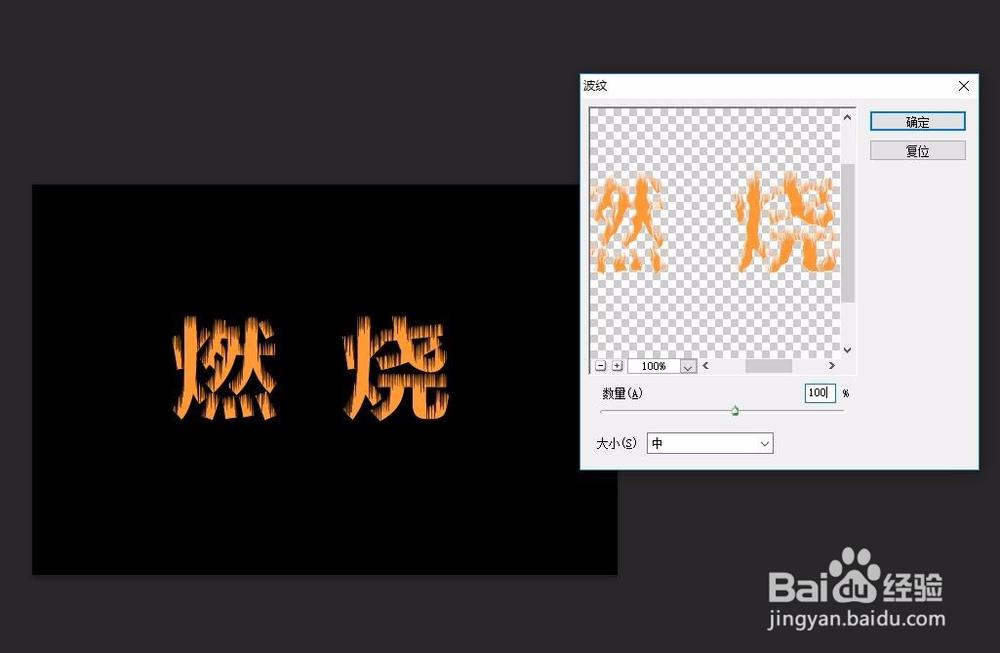1、 打开Photoshop软件,将背景色设置成黑色,新建一600*400像素的图像,在左边工具栏中选择“横排文字工具T”, 颜色参数选为桔色,文字大小为110点,在黑色背景上输入“燃烧”。



2、 选中文字图层,点击鼠标右击,在弹出的下拉菜单中选择“栅格化图层”。选择上方菜单中的“编辑”-“变换”-“旋转90度(顺时针)”,旋转后的效果如下。
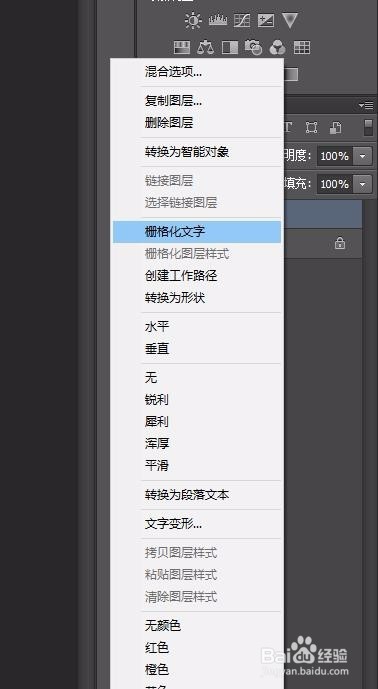
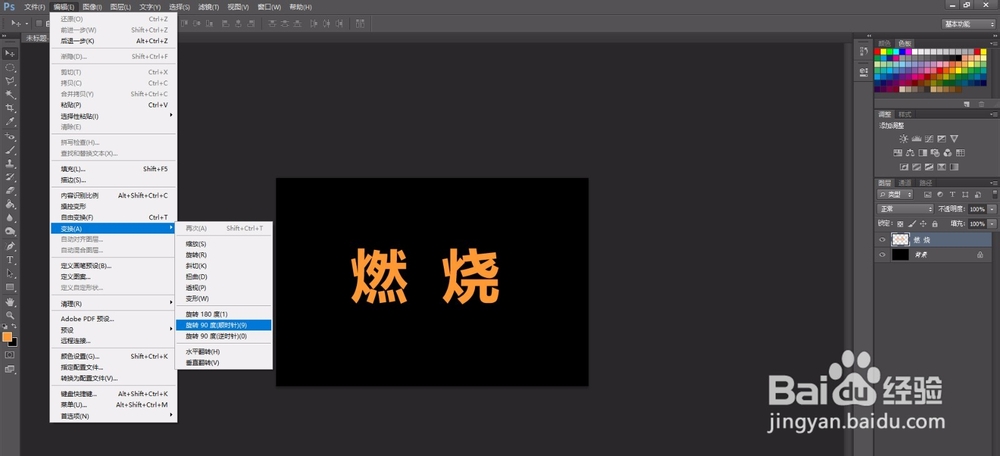

3、 点击上方菜单中的“滤镜”-“风格化”-“风”,选择好参数,点击确定,效果图见下面第三张图;再执行一次“滤镜”-“风格化”-“风”。
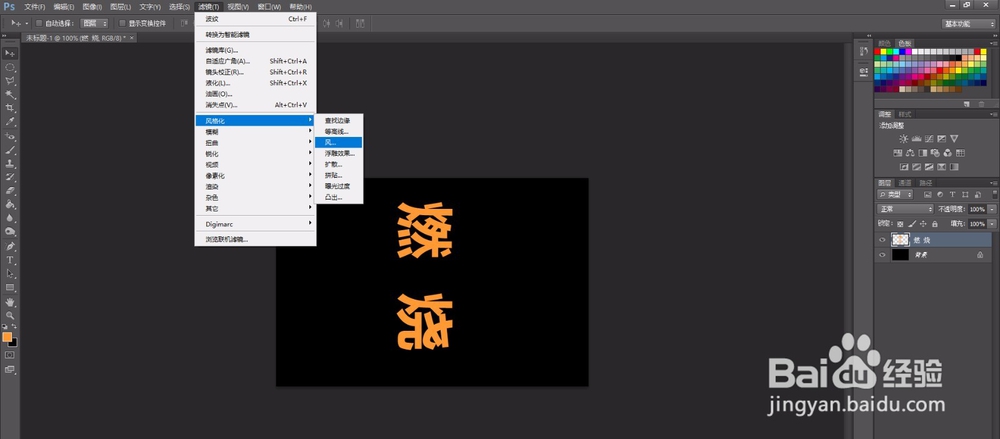
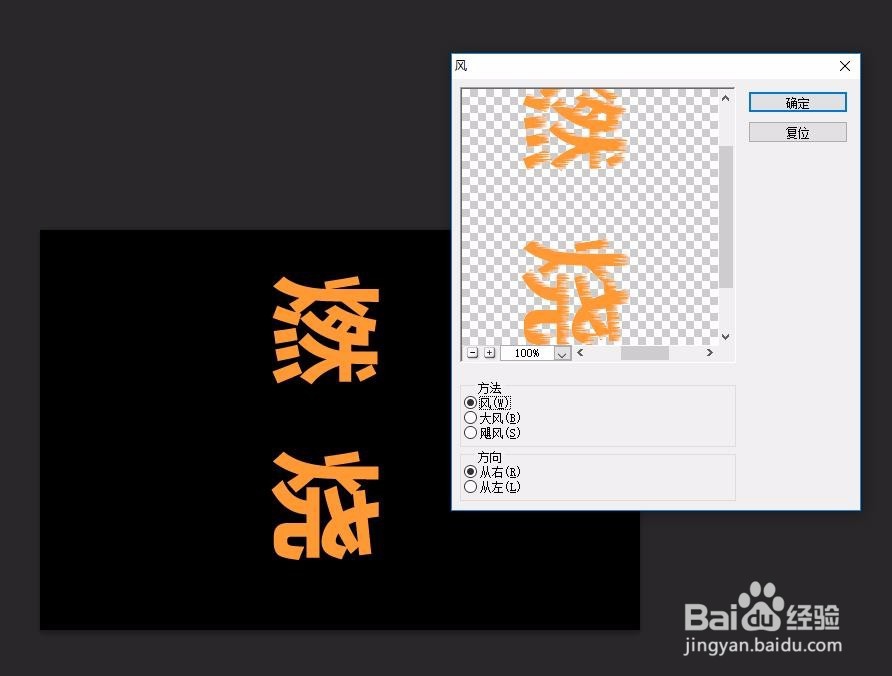


4、 点击上方菜单中的“编辑”-“变换”-“旋转90度(逆时针)”,将文字旋转回来。

5、 点击上方菜单中的“滤镜”-“扭曲”-“波纹”,选择好参数,点击确定,最终效果图如下。